„Windows“ užblokuoti - ką daryti?

- 4660
- 1335
- Tyler Daniel
Jei dar kartą įjungdami kompiuterį, pamatėte pranešimą, kad „Windows“ yra užblokuotas ir jums reikia perkelti 3000 rublių, kad gautumėte atrakinimo numerį, tada žinokite keletą dalykų:
- Jūs nesate vienas - tai yra vienas iš labiausiai paplitusių kenksmingos programinės įrangos rūšių (virusas)
- Siųskite bet ką ir nieko, greičiausiai negausite numerių. Nei „Beeline“, nei MTS, nei niekur kitur.
- Bet koks tekstas, kurį bauda turi teisę, kelia grėsmę baudžiamojo kodeksui, „Microsoft Security“ paminėjimui ir panašiai - tai ne kas kita, kaip išrastas vargas -arininkų tekstas, kuris jus suklaidina.
- Išspręsti problemą ir pašalinti langą yra gana paprasta, dabar mes išanalizuosime, kaip tai padaryti.

Tipiškas langų blokavimo langas (jo nėra, aš jį nupiešiau)
Tikiuosi, kad įvadinė dalis buvo pakankamai aiški. Kita, paskutinė akimirka, į kurią atkreipsiu jūsų dėmesį: neieškokite forumų ir specializuotos. Tai, kad langas turi kodą įvesti lauką, dar nereiškia, kad toks kodas iš tikrųjų yra: paprastai sukčiai nesivargina ir nepateikia jo (ypač neseniai). Taigi, jei turite kokią nors OS versiją iš „Microsoft“ - „Windows XP“, „Windows 7“ ar „Windows 8“, tada esate potenciali auka. Jei tai ne visai tai, ko jums reikia, pažiūrėkite į kitus kategorijos straipsnius: virusų gydymas.
Kaip pašalinti „Windows“ užblokuotus
Visų pirma, aš jums pasakysiu, kaip šią operaciją atlikti rankiniu būdu. Jei norite naudoti automatinį šio viruso pašalinimo būdą, eikite į kitą skyrių. Bet aš atkreipiu dėmesį, kad nepaisant to, kad automatinis metodas apskritai yra paprastesnis, galimas kai kurios problemos po pašalinimo - dažniausiai dažniausiai nėra įkeltas darbalaukis.
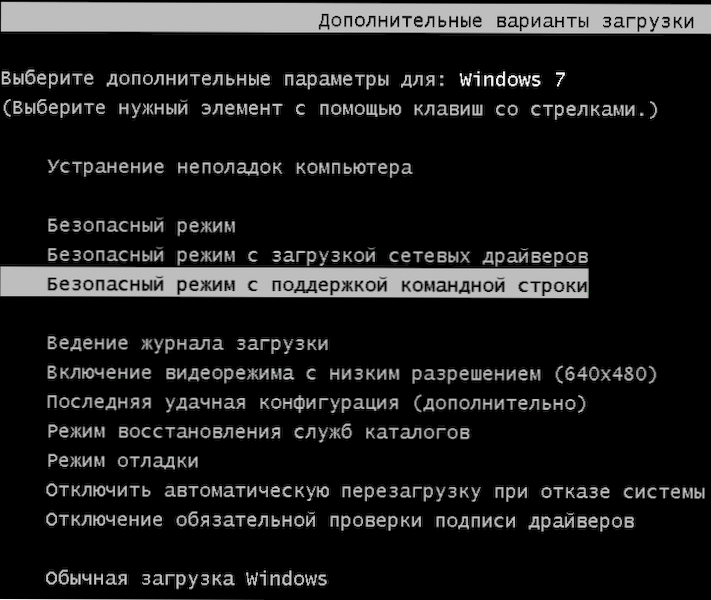
Saugaus režimo paleidimas su komandinės eilutės palaikymu
Pirmas dalykas, kurį turime pašalinti užblokuotą „Windows“ pranešimą. Norėdami tai padaryti:
- „Windows XP“ ir „Windows 7“ iškart po to, kai įjungę, pradėkite karštligiškai paspauskite F8 klavišą, kol pasirodys alternatyvus įkėlimo meniu, ir pasirinkite ten esantį atitinkamą režimą. Kai kurioms BIOS versijoms „F8“ paspaudžia pasirinktus įrenginius atsisiuntimui. Jei taip pasirodys, pasirinkite pagrindinį standųjį diską, spustelėkite Enter ir tą pačią antrą kartą pradėkite paspausti F8.
- Pereiti į saugų „Windows 8“ režimą gali būti sunkiau. Tai galite perskaityti apie įvairius būdus tai padaryti čia. Greičiausias - neteisinga išjungti kompiuterį. Norėdami tai padaryti, kai kompiuteris ar nešiojamasis kompiuteris įjungtas, žiūrėdami į užrakto langą, paspauskite ir palaikykite jį 5 sekundes, jis išsijungs, jis išjungs. Po kito įtraukimo turėtumėte patekti į įkrovos parinkčių langų parinktis, turėsite rasti saugų režimą su komandinės eilutės palaikymu.
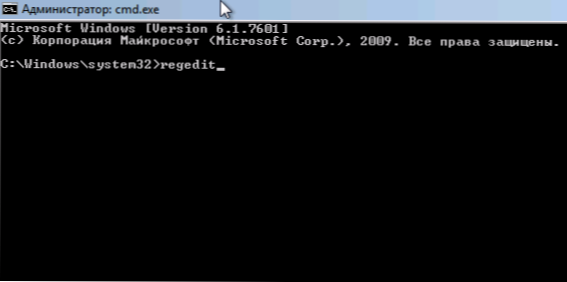
Įveskite „RegEdit“, kad pradėtumėte registro rengyklę
Paleidus komandų eilutę, įveskite „RegEdit“ į ją ir spustelėkite Enter. Registro redaktorius turėtų atidaryti, kuriame atliksime visus reikiamus veiksmus.

Visų pirma, „Windows“ registro redaktoriuje turėtumėte eiti į registro skyrių (kairėje pusėje esanti medis panaši struktūra) HKEY_LOCAL_MACHINE \ Software \ „Microsoft“, Visų pirma, čia yra virusai, blokuojantys langus, turi savo užrašus.
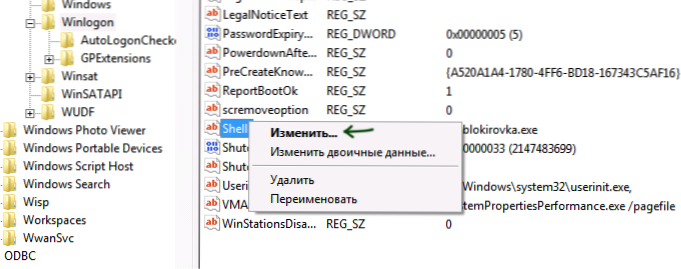
„Shell“ yra parametras, kuriame dažniausiai blokuojamas „Windows“ virusas
Atkreipkite dėmesį į dvi
- „Shell“ - vertė: „Explorer“.Exe
- „UserInit“ - reikšmė: C: \ Windows \ System32 \ userInit.exe, (būtent su kableliu pabaigoje)
Jūs, greičiausiai, pamatysite šiek tiek kitokį vaizdą, ypač „Shell“ parametre. Jūsų užduotis yra spustelėti dešinįjį mygtuką pagal parametrą, kurio reikšmė skiriasi nuo dešiniojo, pasirinkite „Keisti“ ir įveskite dešinįjį (teisingi yra parašyti aukščiau). Be to, būtinai atsiminkite kelią į viruso failą, kuris ten nurodomas - mes jį ištrinsime šiek tiek vėliau.
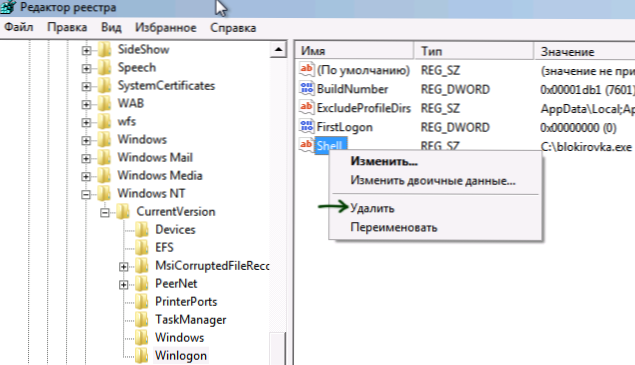
Neturėtų būti parametras „Current_user“
Kitas žingsnis yra pereiti į registro skyrių Hkey_Dabartinis_Vartotojas \Programinė įranga \„Microsoft \“„Windows“ Nt \Dabartinė versija \Winlogonas ir atkreipkite dėmesį į tą patį apvalkalo (ir „userInit“) parametrą). Jie neturėtų būti čia. Jei yra - paspauskite dešinįjį pelės mygtuką ir pasirinkite „Ištrinti“.
Toliau eikite į skyrius:
- Hkey_current_user \ programinė
- Hkey_local_machine \ programinė
Ir mes žiūrime taip, kad ne vienas iš šio skyriaus parametrų lėmė tuos pačius failus kaip apvalkalas nuo pirmojo instrukcijos taško. Jei tokių yra, mes juos ištriname. Paprastai failų pavadinimai atrodo kaip skaičių ir raidžių rinkinys su EXE plėtiniu. Jei yra kažkas panašaus, ištrinkite.
Uždarykite registro redaktorių. Priešais jus bus komandinė eilutė. Įveskite Tyrinėtojas ir spustelėkite Enter - paleis „Windows“ darbalaukis.
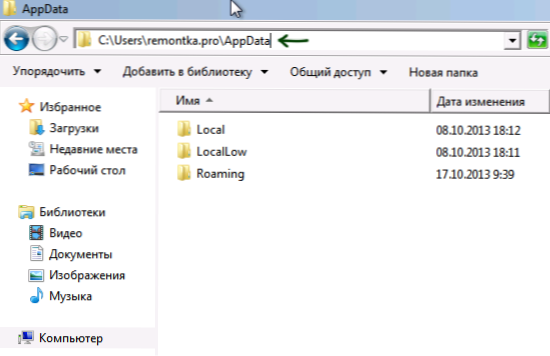
Greitas perėjimas prie paslėptų aplankų naudojant laidininko adreso eilutę
Dabar eikite į „Windows“ laidininką ir ištrinkite failus, kurie buvo nurodyti mūsų pašalintuose registro skyriuose. Paprastai jie yra aplanke „Vartotojai“ ir patekti į šią vietą nėra taip paprasta. Greičiausias būdas tai padaryti yra nurodyti kelią į aplanką (bet ne į failą, kitaip jis prasidės) laidininko adreso eilutėje. Ištrinkite šiuos failus. Jei jie yra viename iš „temp“ aplankų, tuomet galite išvalyti šį aplanką, nebijodami visko iš visko.
Kai visi šie veiksmai buvo baigti, paleiskite kompiuterį iš naujo (atsižvelgiant į „Windows“ versiją, gali tekti spustelėti „Ctrl + Alt + Del“.
Baigę gausite veikiantį, paprastai pradedantį kompiuterį - „Windows Blatched“ nebebus rodoma. Po pirmojo paleidimo rekomenduoju atidaryti užduočių planuotoją (užduočių tvarkaraštis, galite rasti paiešką meniu Pradėti arba pradiniame „Windows 8“ ekrane) ir pamatyti, kad ten nėra keistų užduočių. Jei aptinkate, pašalinkite.
Mes pašaliname automatiškai užblokuotus „Windows“ naudodami „Kaspersky Rescue Disk“
Kaip sakiau, tokį būdą pašalinti „Windows“ užraktą yra šiek tiek lengviau. Norėdami atsisiųsti „Kaspersky Rescue Disk“ iš oficialios svetainės http: // palaikymo, turėsite atsisiųsti kompiuterį iš darbinio kompiuterio.Kaspersky.Ru/Viruses/Rescoodisk#Atsisiunčia ir parašykite vaizdą į diską arba įkeliamą „Flash Drive“. Po to turite įkelti iš šio disko į užrakintą kompiuterį.
Įkėlę iš „Kaspersky Rescue Disk“, pirmiausia pamatysite pasiūlymą paspausti bet kurį raktą, o po to - kalbos pasirinkimas. Kalbos pasirinkimas. Pasirinkite tą, kuris yra patogesnis. Kitas etapas yra licencijos sutartis, norėdami ją priimti, turite paspausti 1 klaviatūroje.

„Kaspersky“ gelbėjimo disko meniu
Pasirodys „Kaspersky“ gelbėjimo diskas. Pasirinkite grafinį režimą.
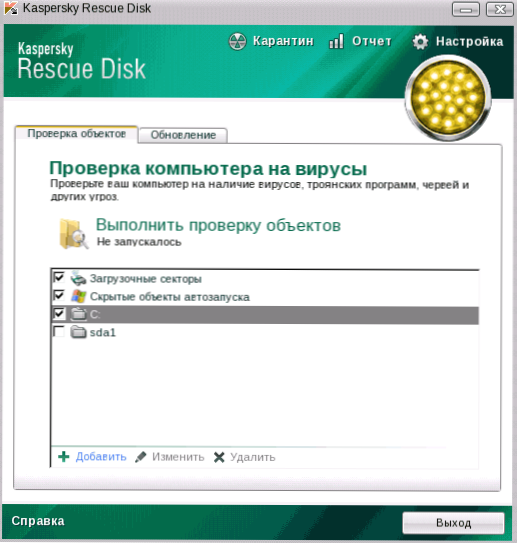
Virusų nuskaitymo nustatymai
Po to prasidės grafinis apvalkalas, kuriame galėsite padaryti labai daug dalykų, tačiau mus domina greitas atrakinimo langai. Pažymėkite „pakrovimo sektorius“, „paslėpti automatinio pakrovimo objektai“ su erkėmis, ir tuo pačiu galite pastebėti diską C: (čekis užtruks daug daugiau laiko, bet bus efektyvesnis). Spustelėkite „Atlikite patikrinimą“.
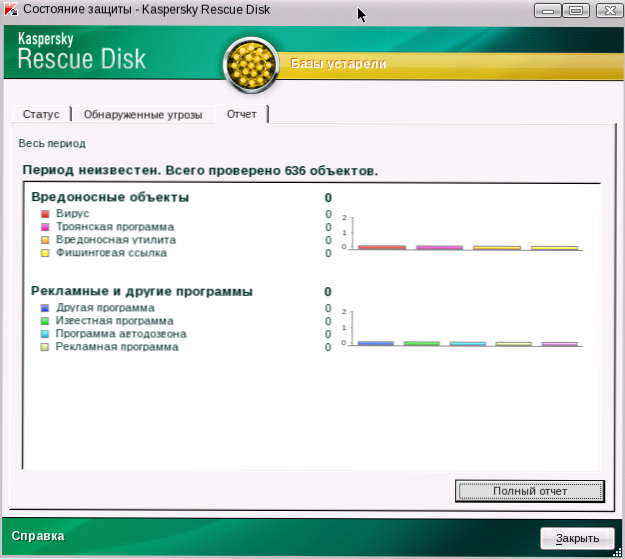
Tikrinimo rezultatų ataskaita „Kaspersky“ gelbėjimo diske
Baigę čekį, galite pamatyti ataskaitą ir pamatyti, kas tiksliai buvo padaryta ir koks rezultatas paprastai yra „Windows Lock“ pašalinimas, pakanka tokio patikrinimo. Paspauskite „išvestį“ ir išjunkite kompiuterį. Išjungę, ištraukite „Kaspersky“ diską ar „Flash Drive“ ir įjunkite kompiuterį - „Windows“ nebegalėtų užblokuoti ir galite grįžti į darbą.
- « Grąžinkite pradžios mygtuką ir „Windows 8“ ir „Windows 8“.1
- Ką daryti, jei kompiuteris neįjungia ar neįkeliama »

